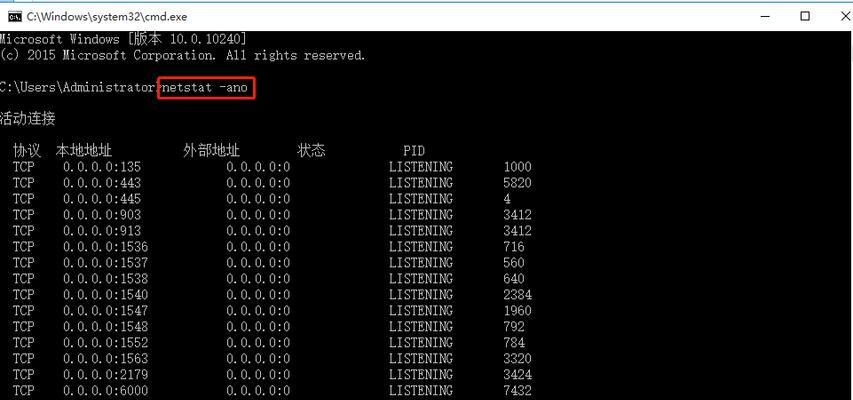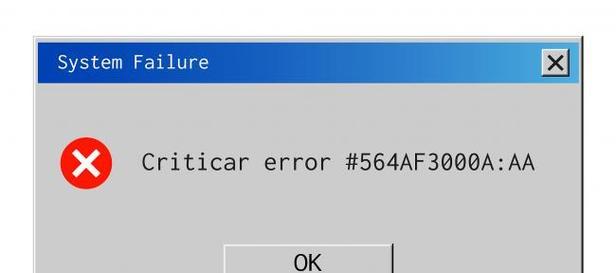当我们使用电脑、手机等设备时,偶尔会遇到屏幕突然变黑的情况,这可能是由于多种原因引起的。为了帮助大家快速排查和解决屏幕黑屏问题,本文将介绍一些实用的方法和技巧。

一、检查显示器电源是否连接正常
确保显示器的电源线是否连接到电源插座,并且电源开关是否打开。有时候,由于连接不良或者意外关闭了电源开关,导致显示器无法正常工作。
二、确认信号线是否接触良好
检查信号线(如VGA、HDMI等)是否与显示器和电脑/手机等设备连接良好。确保信号线插头没有松动或者损坏,有时候信号线不良的接触会导致屏幕黑屏。

三、尝试重新启动设备
有时候设备出现问题后,通过重新启动设备就可以解决屏幕黑屏的情况。尝试重新启动电脑或者重启手机,看看是否能够恢复正常显示。
四、检查设备是否过热
长时间使用设备可能会导致过热,进而引起屏幕黑屏。在遇到黑屏问题时,可以先让设备静置一段时间,等待其冷却后再次尝试开机。如果设备过热是导致黑屏的原因,此时应考虑进行散热处理。
五、排查驱动程序问题
驱动程序是设备正常运行的关键。如果屏幕黑屏问题仅在特定的软件或应用程序中出现,很可能是驱动程序冲突或损坏所致。更新或重新安装相关驱动程序,有时可以解决问题。

六、检查设备硬件故障
硬件故障也是导致屏幕黑屏的原因之一。显示器本身出现故障、显卡损坏或者电脑内存条接触不良等都可能导致黑屏。如果经过排查其他原因后仍然无法解决问题,建议联系专业技术人员进行维修。
七、查看设备设置和参数
有时候设备的设置或者参数配置不正确也会导致屏幕黑屏。检查设备的亮度、对比度、分辨率等设置是否正常,调整相应参数可能有助于解决问题。
八、排查操作系统问题
操作系统问题也有可能导致屏幕黑屏。系统崩溃、病毒感染等都可能影响设备的正常显示。及时对操作系统进行维护和修复,有助于解决屏幕黑屏问题。
九、检查电源供应问题
如果设备的电源供应出现问题,也可能导致屏幕黑屏。电池电量不足、电源线损坏等都可能影响设备的正常工作。排查电源供应问题,并及时解决可以解决黑屏问题。
十、尝试外接显示器
如果设备屏幕黑屏后无法解决,可以尝试连接外接显示器。如果外接显示器可以正常显示,则说明问题可能出现在原始设备的屏幕上,此时可以考虑更换或修复显示屏。
十一、检查设备电源管理设置
有时候设备的电源管理设置也会导致屏幕黑屏。确保电源管理设置中没有设置过低的亮度或者待机时间等参数,适当调整电源管理设置可能有助于解决问题。
十二、清理设备内存
设备内存不足也可能导致屏幕黑屏。清理设备内存,关闭一些不必要的后台程序和进程,可以释放更多内存资源,有助于提升设备的运行效果。
十三、修复设备系统文件
设备系统文件损坏也有可能导致屏幕黑屏。通过修复系统文件,可以恢复设备的正常运行。使用系统自带的修复工具或者第三方修复软件可以尝试修复系统文件。
十四、更新设备固件
设备固件更新不及时或者固件损坏也可能导致屏幕黑屏。及时更新设备固件,可以修复一些已知的问题和漏洞,有助于解决屏幕黑屏问题。
十五、寻求专业技术支持
如果经过以上方法仍然无法解决屏幕黑屏问题,建议寻求专业技术支持。专业技术人员可以通过进一步排查和测试,帮助解决黑屏问题。
通过以上这些方法和技巧,我们可以更快速地排查和解决屏幕黑屏问题。根据实际情况逐个排查可能原因,并采取相应措施,有助于恢复设备的正常显示。同时,如果遇到无法解决的问题,寻求专业技术支持是一个明智的选择。